Microsoft Teams에서 모임 노트 작성
모임 노트를 사용하여 모임을 구성하고 효과적으로 유지합니다. 다른 사용자가 Teams에서 직접 보고 편집할 수 있도록 의제, 메모 및 작업을 추가합니다. 추가되면 루프 문서를 사용하여 Office.com 모임 노트를 공유하고 편집할 수도 있습니다.
모임에 직접 초대되지 않은 사람 모임 노트에 대한 액세스가 제한될 수 있습니다. 최상의 환경을 위해 Teams 일정 또는 웹 브라우저에서 모임 전후에 노트를 편집합니다.
참고: 외부 참석자는 모임 노트에 액세스하거나 편집할 수 없습니다.
모임 전에 노트 시작
다른 사용자가 보고 편집할 수 있는 안건을 추가하여 모임을 계획하고 참석자가 준비할 수 있도록 지원합니다. 참석자나 이끌이는 메모를 시작하고 변경 내용을 볼 수 있습니다.
모임 노트를 사용하여 모임 만들기
-
Teams 일정으로 이동합니다.
-
+ 새 모임을 선택하여 모임을 예약합니다.
-
세부 정보에서

-
안건, 메모 또는 작업을 추가합니다.
-
보내기를 선택합니다. 참가자는 모임 메모가 첨부된 이벤트 초대를 받게 됩니다.
기존 모임에서 모임 노트 추가 또는 변경
-
Teams 일정으로 이동합니다.
-
모임 노트를 추가할 모임을 선택합니다.
-
모임이 시리즈의 일부인 경우 계열 보기를 선택하여 전체 시리즈를 변경합니다.

-
-
안건에 추가하거나 안 건

의제에 업데이트 저장하고 자동으로 다른 사람에게 나타납니다.
중요: 모임 시리즈의 변경 내용은 해당 시리즈의 모든 향후 모임에 적용됩니다. 단일 모임에 대한 변경 내용은 해당 모임에만 영향을 미칩니다.
모임 중 노트 액세스
어젠다를 계획하고, 중요한 세부 정보를 추적하고, 작업을 만들어 모임 중에 공동 작업합니다. 모임 노트에 대한 변경 내용은 모임의 사용자가 실시간으로 볼 수 있습니다. 모든 참석자 또는 이끌이는 모임 노트에 액세스하고 태그를 지정하여 특정 사용자에게 안건 항목 또는 작업을 할당할 수 있습니다.
모임 중에 모임 메모를 추가하려면 다음을 수행합니다.
-
Teams 모임에 참가합니다.
-

-
안건, 메모 또는 작업을 추가합니다.
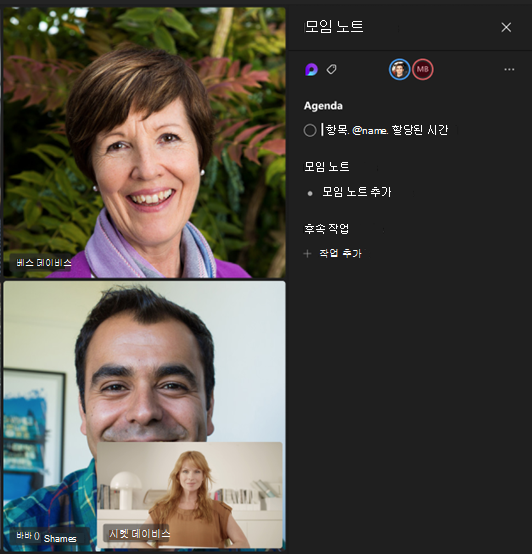
팁: @멘션 다른 사용자가 의제 또는 작업 항목에 태그를 지정합니다.
모임 후 메모 액세스
모임 노트는 자동으로 저장되며 모임이 종료된 후 보고 편집할 수 있습니다.
모임 후 모임 노트에 액세스하려면 다음을 수행합니다.
-
Teams 일정으로 이동합니다.
-
노트를 보려는 과거 모임을 선택합니다.
-
모임 세부 정보 확장을 선택합니다.
-
세부 정보 > 노트

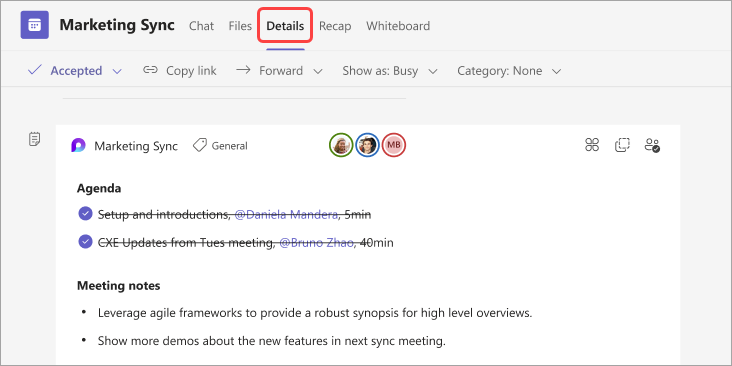
-
> 업데이트 보내기를 선택하여 변경 내용을 저장하고 보냅니다.
요약의 모임 노트
모임 요약에서 모임에 대한 자세한 분석을 확인하여 모임 노트, 성적 증명서 등에 액세스할 수 있습니다.
모임 요약에서 모임 노트에 액세스하려면 다음을 수행합니다.
-
Teams 일정으로 이동합니다.
-
노트를 보려는 과거 모임을 선택합니다.
-
모임 세부 정보 확장을 선택합니다.
-
> 노트

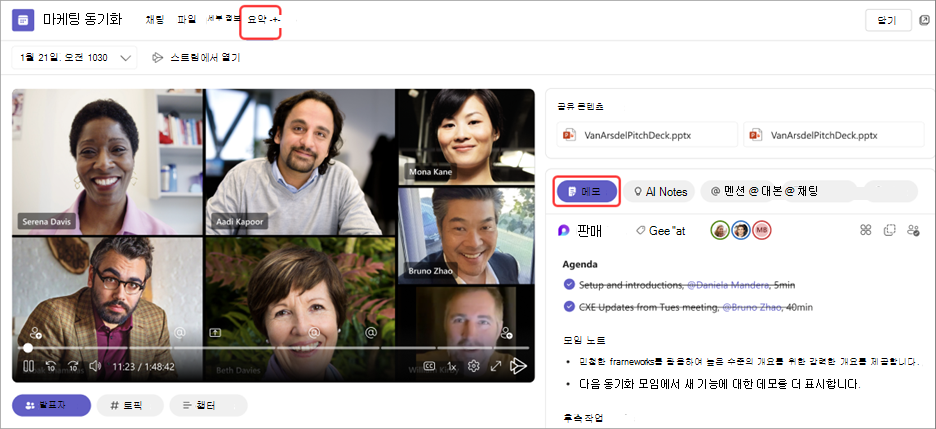
모바일 장치에서 Teams 모임에 참가하는 경우 모임 도중과 모임 후에도 노트에 액세스할 수 있습니다.
참고: 모바일 장치에서 예약하는 경우 일정 초대에 메모를 추가할 수 없습니다. 모임 전에 초대에 메모를 추가하려면 데스크톱 장치에서 예약합니다.
모임 중 노트 액세스
어젠다를 계획하고, 중요한 세부 정보를 추적하고, 작업을 만들어 모임 중에 공동 작업합니다.
모임 중에 노트에 액세스하려면 다음을 수행합니다.
-
Teams 모임에 참가합니다.
-
기타 옵션... > 노트

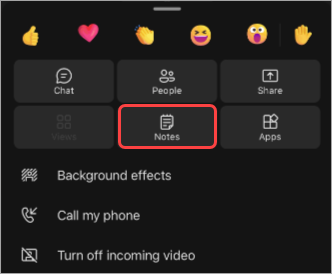
여기에서 안건에 추가하고, 메모를 편집하고, 후속 작업을 설정합니다. 노트 변경 내용은 노트가 만들어질 때 실시간으로 볼 수 있습니다. 모임의 특정 사용자에게 태그를 지정하여 안건 항목 및 작업을 할당합니다.
모임 후 메모 액세스
모임 노트는 자동으로 저장되며 모임이 종료된 후에 액세스할 수 있습니다.
모임 후 노트에 액세스하려면 다음을 수행합니다.
-
노트에 액세스하려는 모임의 채팅을 엽니다.
-
채팅에서 앱> 노트

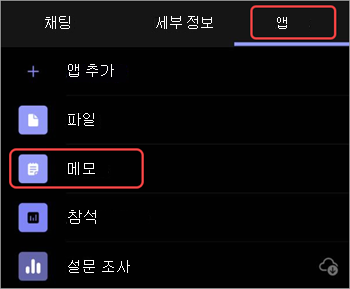
여기에서 노트 편집, 후속 작업 완료 등을 계속합니다. 변경 내용이 모든 사용자에게 표시됩니다.










